Използването на Outlook ви дава възможност за достъп до много различни типове имейл акаунти от едно място. Ако имате имейл акаунт в Microsoft, който завършва на @outlook.com, @live.com, @hotmail.com или @msn.com, следвайте стъпките по-долу, за да добавите своя акаунт към класически Outlook за Windows.
Бързо добавяне на вашия Outlook.com имейл акаунт

Можете да използвате опцията за автоматична настройка на Outlook, за да добавите своя акаунт за Outlook.com към Outlook за PC. Можете да използвате тези инструкции, за да добавите първия си акаунт или допълнителни акаунти.
Забележка: Вашето потребителско име е вашият пълен Outlook.com имейл адрес.
-
Отворете Outlook и изберете Файл > Добавяне на акаунт.
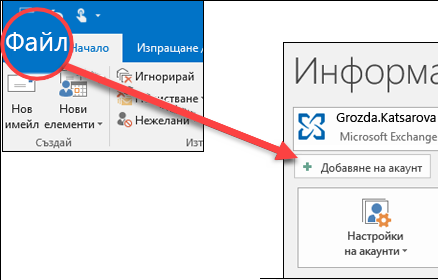
-
Въведете имейл адреса си, след което изберете Свързване.
Забележка: Ако Outlook не приеме паролата ви, може да имате разрешено двустепенно удостоверяване за вашия акаунт в Outlook.com. Вижте следващия раздел за инструкции как да създадете парола на приложение за Outlook.com.
-
Ако получите подкана, въведете отново паролата си, след което изберете OK и Готово , за да започнете да използвате Outlook.
Добавяне на акаунт за Outlook.com, ако използвате двустепенно удостоверяване
Можете да използвате двустепенно удостоверяване с вашия акаунт за Outlook.com като допълнителна мярка за защита. Разрешаването на двустепенно удостоверяване изисква да използвате парола на приложение с вашия акаунт за Outlook.com или приложение за удостоверяване, когато добавяте акаунта към друга програма, като например Microsoft Outlook.
Как да разбера дали имам двустепенно удостоверяване?
Ако се опитате да добавите своя акаунт за Outlook.com, за да Outlook и той многократно ви пита за парола и няма да приеме паролата, която знаете, че е правилна, може да имате разрешено двустепенно удостоверяване.
-
Отидете на https://outlook.com, щракнете върху вашите инициали в горния десен ъгъл и след това изберете Преглед на акаунт.
-
Под Защитаизберете Актуализирай.
-
Под Още опции за защита изберете Изследване.
-
Под Двустепенно удостоверяване, ще видите известие, че или използвате или не използвате двустепенно удостоверяване.
Генериране на парола на приложение за Outlook.com
-
Отидете на https://outlook.com, щракнете върху вашите инициали в горния десен ъгъл и след това изберете Преглед на акаунт.
-
Под Защитаизберете Актуализирай.
-
Под Още опции за защита изберете Изследване.
-
Превъртете надолу до секцията пароли на приложения и след това изберете Създаване на нова парола за приложението.
-
Паролата ви за приложение ще се показва на следващия екран. Запишете си тази парола, тъй като тя ще ви трябва, когато добавите своя акаунт към Outlook.
-
Използвайте инструкциите в началото на тази статия, за да добавите своя акаунт към Outlook, но когато Outlook ви пита за вашата парола, въведете паролата за приложението.
Все още имате нужда от помощ?
|
|
За да получите поддръжка в Outlook.com, щракнете тук или изберете Помощ в лентата с менюта и въведете заявката си. Ако сами не можете да решите проблема си, превъртете надолу до Все още имате нужда от помощ? и изберете Да. За да се свържете с нас в Outlook.com, ще трябва да влезете. Ако не можете да влезете, щракнете тук. |
|
|
|
За друга помощ за вашия акаунт в Microsoft и абонаменти посетете "Помощ за акаунт и фактуриране". |
|
|
|
За да получите помощ и отстраняване на неизправности в други продукти и услуги на Microsoft, въведете вашия проблем тук. |
|
|
|
Публикувайте въпроси, следвайте дискусии и споделяйте знанията си в общността наOutlook.com. |











